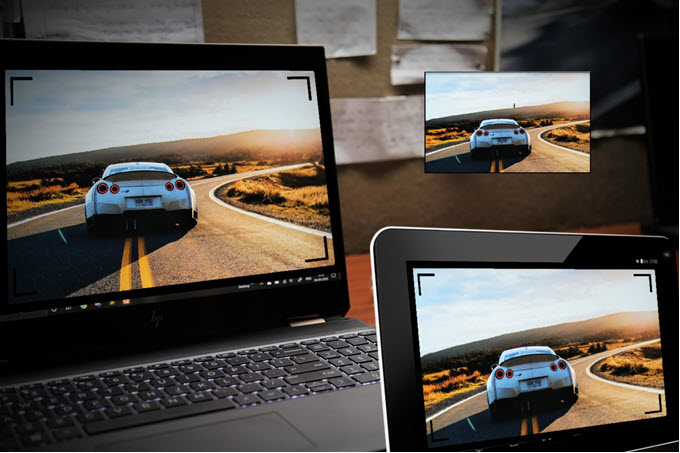
HP è una delle società informatiche più conosciute al mondo. I suoi prodotti principali sono stampanti, computer fissi, portatili, tablet, ecc. E molti di noi probabilmente hanno un computer o tablet HP. Quando usi i loro computer e tablet, può capitarti la situazione in cui hai bisogno di fare uno screenshot. Gli screenshot ti permettono di mostrare agli altri con precisione ciò che c’è sul tuo schermo. Lo puoi usare per mostrare ad altri i momenti più esaltanti delle tue partite, conversazioni divertenti nei programmi di messaggistica, informazioni importanti su pagine web e così via. Quindi, questo articolo ti presenta diversi modi per fare uno screenshot su un computer o tablet HP.
Come fare screenshots su HP
Fai screenshot su computer fisso o portatile HP
Apowersoft Free Screen Capture
Per stampare lo schermo di computer HP, questo strumento è una delle scelte migliori. Si tratta di un’applicazione gratuita online per screenshot. Ti permette di immortalare qualsiasi cosa compaia sul tuo schermo. Puoi immortalare un’area, una finestra, un menu, lo schermo intero, ecc. A parte questo, questo strumento fornisce anche opzioni di annotazione istantanea come testo, freccia, evidenziatore e molto altro. Puoi anche offuscare le informazioni private sullo screenshot. In più, questa applicazione offre spazio cloud gratuito per archiviare immagini online e supporta la condivisione diretta su reti social come Facebook, Twitter e Google+.

Ecco i passaggi dettagliati per usare la app per fare screenshot su fissi e portatili HP.
- Vai al sito di questa applicazione per screenshot e clicca il pulsante “Avvia applicazione”. Esegui l’estensione Java per caricare lo strumento.
- Mostra quello che vuoi immortalare sullo schermo.
- Apri lo strumento per screenshot e clicca l’icona con la macchina fotografica sulla sua interfaccia. Puoi anche premere i tasti veloci “PrtScn” per attivare lo screenshot.
- Quando il cursore del tuo mouse si trasforma in un mirino blu, clicca, tieni premuto e trascina il mouse per selezionare un’area e rilascia il mouse per confermare lo screenshot.
- Appariranno due barre degli strumenti. Puoi aggiungere annotazioni se vuoi.
- Clicca l’icona “Salva” sulla barra orizzontale e salva lo screenshot nella tua cartella locale. Puoi anche scegliere di copiarlo negli appunti, inviarlo via email come allegato, caricarlo in cloud o condividerlo sui social.
Questo strumento ha anche una versione per computer fisso che è più potente per fare screenshot su computer HP. Fornisce più modalità di screenshot, un programmatore compiti per fare screenshot automatici, un editor d’immagine avanzato con più strumenti di modifica e un registratore di schermo per la creazione di video. Puoi scaricarlo e provare tutte questa funzioni adesso.
Modalità screenshot di default

I computer HP con Sistema operativo Windows OS e Windows ti permettono di fare screenshot semplicemente premendo i tasti “PrtSc”, “Fn + PrtSc” o “Win+ PrtSc”. Su Windows 7, lo screenshot viene copiato negli appunti quando premi il tasto “PrtSc”. E puoi usare Paint o Word per salvare lo screenshot come immagine. Su Windows 8.1 e 10, lo screenshot da portatile o da fisso sarà salvato automaticamente nella cartella “Screenshot” nell’archivio “Immagini”. Questo metodo è decisamente comodo, ma puoi immortalare solo lo schermo intero, senza annotazioni.
Fai screenshot su tablet HP
Modalità di default per fare screenshot su tablet HP.
Ci sono due sistemi operativi per tablet HP: Windows e Android. Per fare screenshot su questi dispositivi, devi solo cliccare e tenere premuto il pulsante di accensione e il pulsante per abbassare il volume contemporaneamente per 2 secondi. Ci sarà in flash sullo schermo a indicare che lo screenshot è stato fatto. E puoi controllare nella cartella Immagini o nella app Galleria.
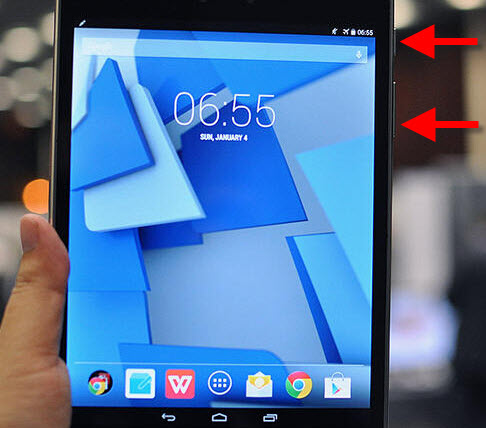
Modalità più efficace per tablet HP con base Android.
Se il tuo pulsante di accensione è rotto o hai bisogno di altri strumenti di modifica, allora puoi usare una app gratuita che si chiama Apowersoft Screenshot. È disponibile su tutti i dispositivi Android. Questa app offre due modi per fare uno screenshot. Uno è premendo i pulsanti “Accensione+abbassa volume” contemporaneamente, e l’altro è cliccando l’icona in sovrimpressione che è solo per Android 5.0 e superiori. Questa app ti consente anche di immortalare pagine intere da scorrere con il suo browser incorporato. Quando lo screenshot è fatto, puoi ritagliarlo e aggiungere testo, righe ed effetto mosaico. Basta che clicchi il pulsante qua sotto per saperne di più.
Conclusione
Ecco i metodi per fare screenshot su computer e tablet HP. Se ti serve uno semplice screenshot, puoi usare i metodi di default. Ma se ti servono più funzioni, come più modalità di screenshot, modifica immagine, caricare e condividere, ti consigliamo di usare gli strumenti esterni di cui ti abbiamo parlato sopra.

Lascia un commento